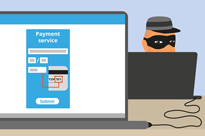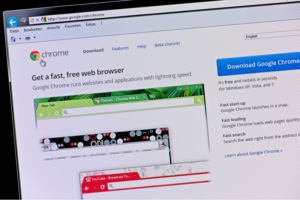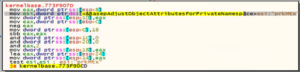Χρόνος διαβασματός: 3 πρακτικά
Χρόνος διαβασματός: 3 πρακτικά
Ένα από τα πιο δημοφιλή προγράμματα κακόβουλου λογισμικού χρησιμοποιείται από εγκληματίες χάκερ για να εξαπατήσει τους χρήστες υπολογιστών ονομάζεται Awola. Το Awola και οι παραλλαγές του είναι «αδίστακτα anti spyware» και μοιάζουν ακριβώς με αυθεντικό anti-spyware εφαρμογή για να εξαπατήσει τον χρήστη και να μολύνει το σύστημα του υπολογιστή με άλλο κακόβουλο κώδικα.
Η εφαρμογή antispyware Awola εισέρχεται στον υπολογιστή χρησιμοποιώντας κακόβουλο λογισμικό όπως Trojans ή εκμεταλλευόμενοι τις τρύπες ασφαλείας που βρίσκονται σε διάφορα προγράμματα περιήγησης στο Web. Ένα έγκλημα στον κυβερνοχώρο μπορεί επίσης να κατεβάσει και να εγκαταστήσει μη αυτόματα την εφαρμογή απατεώνων από την αρχική σελίδα του Awola. Εκτελεί επίσης μια πλήρη σάρωση του συστήματος του υπολογιστή σας σε τακτά χρονικά διαστήματα, παρέχοντας τελικά μια αναφορά λάθους. Η κύρια πρόθεση του απατεούς anti-spyware είναι να πουλήσει την πλήρη έκδοση του κακόβουλου προγράμματος στον χρήστη του υπολογιστή, προσποιούμενοι ότι είναι σαν μια πρωτότυπη εφαρμογή anti-spyware και έτσι κλέβει τα οικονομικά και άλλα προσωπικά στοιχεία του χρήστη.

Τρόπος κατάργησης του Awola.AntiSpyware από τον υπολογιστή σας
Διαγράψτε όλα τα κλειδιά μητρώου Widows, τα αρχεία, τις τιμές μητρώου και τις τιμές μητρώου που σχετίζονται με το Awola.AntiSpyware για να απορρίψετε το Awola.AntiSpyware από το μολυσμένο σύστημα.
Τρόπος διαγραφής αρχείων Awola.AntiSpyware
Για να διαγράψετε αρχεία και φακέλους που έχουν μολυνθεί με το Awola.Antispyware, αναζητήστε όλα τα αρχεία και τους φακέλους ένα προς ένα χρησιμοποιώντας την Εξερεύνηση αρχείων. Για κάθε διαδρομή χρησιμοποιήστε ειδικές συμβάσεις που διαφέρουν για κάθε Έκδοση / Γλώσσα των Windows. Επιλέξτε τον μολυσμένο φάκελο ή αρχεία και, στη συνέχεια, πατήστε SHIFT + Διαγραφή
Εμφανίζεται ένα πλαίσιο διαλόγου για να επιβεβαιώσει ο χρήστης τη διαγραφή των επιλεγμένων αρχείων και φακέλων
Εάν κάποιο από τα αρχεία είναι κλειδωμένο με τη χρήση κάποιας εφαρμογής στο πίσω μέρος, η διαγραφή του αρχείου είναι δύσκολη και έτσι δεν μπορεί να διαγραφεί. Υπάρχει μια εναλλακτική λύση για τη διαγραφή των κλειδωμένων αρχείων. Μπορεί να γίνει με το βοηθητικό πρόγραμμα RemoveOnReboot.
- Κάντε δεξί κλικ στο κλειδωμένο αρχείο,
- Επιλέξτε να επιλέξετε Αποστολή σε,
- Στη συνέχεια, Κατάργηση στην Επόμενη Επανεκκίνηση στο μενού.
- Επανεκκινήστε το σύστημά σας.
Πώς να διαγράψετε το Awola.AntiSpyware από το μητρώο των Windows
Το μητρώο των Windows συγκεντρώνει όλες τις κρίσιμες και ζωτικές πληροφορίες του συστήματος, όπως ρυθμίσεις χρήστη, λεπτομέρειες σχετικά με τα εγκατεστημένα προγράμματα και εφαρμογές, προτιμήσεις συστήματος και επίσης πληροφορίες για τις εφαρμογές που εκτελούνται αυτόματα κατά την εκκίνηση. Αυτός είναι ο λόγος για τον οποίο κακόβουλο λογισμικό που εισβάλλει στο σύστημα του χρήστη αποθηκεύει συχνά αναφορές στα αρχεία τους στο μητρώο των Windows για αυτόματη εκκίνηση κάθε φορά που ο χρήστης ξεκινά τον υπολογιστή.
Η διαγραφή όλων των τιμών μητρώου και των κλειδιών που σχετίζονται με το Awola.AntiSpyware από την ενότητα Κλειδιά μητρώου και η ενότητα Τιμές μητρώου είναι υποχρεωτική για την εκκαθάριση του Awola.AntiSpyware από το μητρώο των Windows.
Το μητρώο είναι το κύριο στοιχείο του συστήματος των Windows. Επομένως, για να αποφύγετε τυχόν ατυχία, το αντίγραφο ασφαλείας του μητρώου είναι πολύ απαραίτητο πριν από τη διαγραφή κλειδιών και τιμών.
Τρόπος κατάργησης των τιμών και των κλειδιών μητρώου Awola.AntiSpyware:
- Από το μενού ΕΝΑΡΞΗ, Επιλέξτε Εκτέλεση
- Πληκτρολογήστε regedit στο Open Box
- Αυτό βοηθά το χρήστη να ανοίξει το παράθυρο του Registry Editor
- Υπάρχουν δύο παράθυρα στο παράθυρο του Επεξεργαστή Μητρώου
- Το παράθυρο που βρίσκεται στα αριστερά εμφανίζει φακέλους που αντιπροσωπεύουν την ιεραρχική σειρά των κλειδιών μητρώου Το δεξιό τμήμα παραθύρου προσαρμόζει τις τιμές μητρώου των κλειδιών μητρώου που έχουν επιλεγεί αυτήν τη στιγμή
Βήματα για τη διαγραφή κάθε κλειδιού μητρώου που αναφέρεται στην ενότητα Κλειδιά μητρώου
- Εμφανίστε το κλειδί στο παράθυρο του Επεξεργαστή Μητρώου στο αριστερό παράθυρο, διευρύνοντας τους φακέλους όπως δηλώνεται από τη διαδρομή που υποδεικνύεται στην ενότητα Κλειδιά μητρώου.
- Κάντε δεξί κλικ στο συγκεκριμένο πλήκτρο και επιλέξτε να το διαγράψετε
- Εμφανίζεται ο διάλογος για επιβεβαίωση, Κάντε κλικ στο Ναι για να διαγράψετε το συγκεκριμένο κλειδί
Βήματα για τη διαγραφή κάθε τιμής μητρώου που αναφέρεται στην ενότητα Τιμές μητρώου
- Εντοπίστε την τιμή μητρώου στο παράθυρο του Επεξεργαστή μητρώου που βρίσκεται στο δεξιό τμήμα του παραθύρου, διευρύνοντας τους φακέλους όπως δηλώνεται από τη διαδρομή που αναφέρεται στην ενότητα Τιμές μητρώου και επιλέξτε επίσης το καθορισμένο όνομα κλειδιού
- Κάντε δεξί κλικ στη συγκεκριμένη τιμή και διαγράψτε την
- Ο διάλογος εμφανίζεται για επιβεβαίωση διαγραφής, για επιβεβαίωση, κάντε κλικ στο Ναι
Τρόποι προστασίας του υπολογιστή από το Awola
Προστατέψτε και ασφαλίστε τον υπολογιστή σας από το Awola ακολουθώντας μερικές συμβουλές:
- Ενα καλό λογισμικό προστασίας από ιούς διαδραματίζει κρίσιμο ρόλο για την προστασία και προστασία του υπολογιστή από κακόβουλο λογισμικό. Εγκατάσταση του Comodo Antivirus για τα Windows 10 θα παρέχει πλήρη προστασία.
- Το πιο σημαντικό από όλα είναι να μείνετε ενημερωμένοι με το εγκατεστημένο antivirus.
- Διαμορφώστε τις αυτόματες ενημερώσεις του προγράμματος προστασίας από ιούς στο σύστημα.
- Ενεργοποιήστε μόνιμα την προστασία από ιούς ανά πάσα στιγμή
Αρχίστε την Δωρεάν σας δοκιμή ΔΩΡΕΑΝ ΑΚΡΙΒΩΣ ΑΚΡΙΒΕΙΑ ΣΑΣ ΑΣΦΑΛΕΙΑΣ
- SEO Powered Content & PR Distribution. Ενισχύστε σήμερα.
- EVM Finance. Ενιαία διεπαφή για αποκεντρωμένη χρηματοδότηση. Πρόσβαση εδώ.
- Quantum Media Group. Ενισχυμένο IR/PR. Πρόσβαση εδώ.
- PlatoAiStream. Web3 Data Intelligence. Ενισχύθηκε η γνώση. Πρόσβαση εδώ.
- πηγή: https://blog.comodo.com/pc-security/remove-awola-rogue-anti-spyware/
- :είναι
- a
- Όλα
- Επίσης
- εναλλακτική λύση
- an
- και
- προστασίας από ιούς
- κάθε
- εμφανίζομαι
- εμφανίζεται
- Εφαρμογή
- εφαρμογές
- ΕΙΝΑΙ
- AS
- συσχετισμένη
- At
- πιστοποιώ την αυθεντικότητα
- Αυτόματο
- αυτομάτως
- αποφύγετε
- πίσω
- εφεδρικός
- BE
- πριν
- Μπλοκ
- Κουτί
- browsers
- by
- που ονομάζεται
- CAN
- Επιλέξτε
- κλικ
- κωδικός
- Νέα της Comodo
- πλήρης
- υπολογιστή
- Επιβεβαιώνω
- επιβεβαίωση
- εγκληματίας
- κρίσιμης
- Τη στιγμή
- καθέκαστα
- δύσκολος
- οθόνες
- έχει
- γίνεται
- κατεβάσετε
- κάθε
- συντάκτης
- στοιχείο
- τέλος
- Εισέρχεται
- σφάλμα
- ουσιώδης
- Συμβάν
- Κάθε
- ακριβώς
- εξερευνητής
- αποτυγχάνει
- ψευδής
- λίγοι
- Αρχεία
- Αρχεία
- οικονομικός
- Εξής
- Για
- Βρέθηκαν
- Δωρεάν
- από
- παίρνω
- καλός
- χάκερ
- βοηθά
- Τρύπες
- αρχική σελίδα
- Πως
- Πώς να
- HTTPS
- σημαντικό
- in
- υποδεικνύεται
- πληροφορίες
- εγκαθιστώ
- εγκατασταθεί
- εγκατάσταση
- στιγμή
- Πρόθεση
- Internet
- Ασφάλεια στο Διαδίκτυο
- IT
- ΤΟΥ
- jpg
- Κλειδί
- πλήκτρα
- Γλώσσα
- ξεκινήσει
- αριστερά
- Μου αρέσει
- Εισηγμένες
- που βρίσκεται
- κλειδωμένη
- Κυρίως
- malware
- υποχρεωτικό
- χειροκίνητα
- max-width
- Μενού
- πλέον
- Δημοφιλέστερα
- πολύ
- νέα
- επόμενη
- of
- συχνά
- on
- ONE
- ανοίξτε
- or
- τάξη
- πρωτότυπο
- ΑΛΛΑ
- έξω
- παράθυρο
- μονοπάτι
- εκτελεί
- μόνιμα
- προσωπικός
- PHP
- Πλάτων
- Πληροφορία δεδομένων Plato
- Πλάτωνα δεδομένα
- παίζει
- Δημοφιλής
- προτιμήσεις
- τύπος
- Κύριος
- Πρόγραμμα
- Προγράμματα
- προστασία
- προστασία
- χορήγηση
- λόγος
- μητρώου
- τακτικός
- σχετίζεται με
- αφαιρέστε
- αναφέρουν
- εκπροσωπούν
- δεξιά
- Ρόλος
- τρέξιμο
- σάρωση
- πίνακας βαθμολογίας
- Τμήμα
- προστατευμένο περιβάλλον
- ασφάλεια
- επιλέγονται
- πωλούν
- στείλετε
- ρυθμίσεις
- So
- λύση
- μερικοί
- ειδική
- συγκεκριμένες
- καθορίζεται
- Εκκίνηση
- Start-up
- ξεκινά
- δήλωσε
- παραμονή
- κατάστημα
- σύστημα
- ότι
- Η
- τους
- τότε
- Εκεί.
- εκ τούτου
- αυτό
- ώρα
- συμβουλές
- προς την
- δύο
- τελικά
- ενημερώθηκε
- ενημερώσεις
- χρήση
- μεταχειρισμένος
- Χρήστες
- Χρήστες
- χρησιμοποιώντας
- χρησιμότητα
- αξιοποιώντας
- αξία
- Αξίες
- διάφορα
- εκδοχή
- πολύ
- ζωτικής σημασίας
- ιστός
- Περιηγητές ιστού
- Ποιό
- WHY
- θα
- παράθυρα
- με
- Ναί
- Σας
- zephyrnet